آشنایی با محیط آموزش آنلاین bigbluebutton
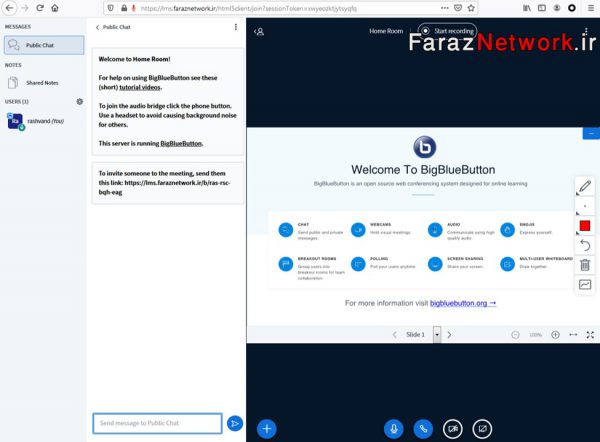
آشنایی با محیط آموزش آنلاین bigbluebutton در فراز نتورک:
امکانات کلاس آموزش آنلاین bigbluebutton
هنگامی که شما وارد محیط نرم افزار آموزش آنلاین بیگ بلو باتن می شوید،
با توجه به صلاحدید مدیر جلسه یا به عبارت بهتر مدرس و یا معلم، بدون توجه به اینکه شنونده اید یا گوینده یک سری امکانات عمومی جهت استفاده در اختیارتان قرار خواهد گرفت
که در ادامه به صورت کلی آنها را بررسی می کنیم.
قبل از ادامه باید به شما بگویم که این مقالات نیز برای شما کاربردی هستند:
آموزش ایجاد کلاس در بیگ بلو باتن Bigbluebutton
راه اندازی جلسه آنلاین در BigBlueButton
-
منوی سمت چپ
در این قسمت کاربر هر عبارتی را وارد نماید برای همه حاضرین در کلاس به نمایش در خواهد آمد.
همه کاربران می توانند با هم برای تهیه یک متن همکاری نمایند.
در واقع در این قسمت شما می توانید یک گفتگوی متنی با استاد و دیگر دانشجویان به صورت خصوصی و عمومی داشته باشید.
همچنین بخش تنظیمات مربوط به ابزارهای کنترل کاربران (manager users) بیگ بلو باتن نیز در همین قسمت قرار دارد.
-
منوی پایین صفحه
قسمت پایین با توجه به نوع کاربر (فقط شنونده یا مشارکت کننده در گفتگوهای صوتی می باشد) می تواند شامل:
علامت هدفون یا میکروفون و علامت ترک مکالمه صوتی، به همراه گزینه های اشتراک گذاری وب کم و صفحه نمایش باشد.
البته یک علامت مثبت آبی رنگ هم در این قسمت وجود دارد که کاربران بوسیله آن می توانند نطرسنجی برگزار کنند
یا اینکه انواع فایل های خود را برای دیگران به اشتراک بگذارند.
-
مشارکت کننده در گفتگوی صوتی
یعنی اگر در هنگام ورود نماد میکروفون را انتخاب کرده باشید علامت میکروفون و ترک گفتگوی صوتی را در پایین صفحه مشاهده خواهید کرد.
-
فقط شنونده بودن در گفتگوی صوتی
در صورتی که علامت هدفون را انتخاب کرده باشید
شما به عنوان یک کاربر شنونده شناخته شده و دیگر شاهد وجود علامت میکروفون و ترک گفتگوی صوتی در صفحه خود نخواهید بود.
-
منوی سمت راست صفحه
در این منو که در سمت راست صفحه با علامت قرمز مشخص شده
می توان با فشار دادن دکمه آبی کنار صفحه، اسلایدر در حال نمایش را مخفی نمود
یا اینکه برای کشیدن اشکال، نوشتن متن آنرا به کار برد و یا اینکه اشکال ترسیمی و یا متن وارد شده در صفحه آموزشی را حذف و یا آن را برای همه به اشتراک گذاشت.
-
منوی بالای صفحه
در این قسمت تنظیمات کلی مربوط به کلاس آنلاین bigbluebutton به همراه امکان تمام صفحه کردن، راهنمای استفاده از کلیدهای ترکیبی برای کاربران ویندوز، دکمه ضبط جلسه و یا خروج از کلاس وجود دارد.
-
منوی اسلایدر
در این قسمت که در تصویر زیر با رنگ قرمز مشخص شده کاربر می تواند اسلایدر را تغییر دهد، اسلایدر را تمام صفحه یا تمام عرض کند به عبارت دیگر بزرگ نمایی را تغییر دهد. (اسلایدر در اصل به معنی تخته وایت برد می باشد که می توان بر روی آن محتوا اضافه کرد).
در انتهای این مقاله از فراز نتورک باید بگوییم که سعی کردیم به شما آشنایی با محیط آموزش آنلاین bigbluebutton را آموزش دهیم.

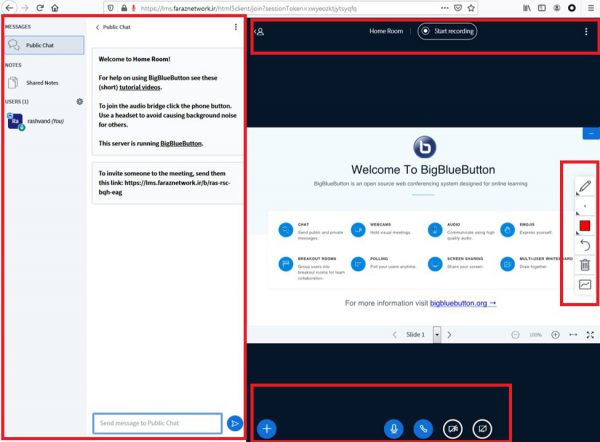


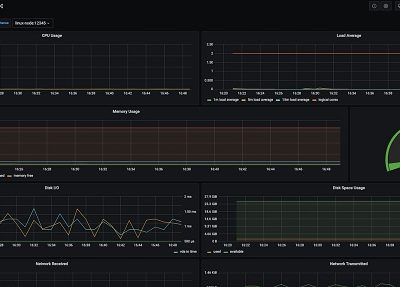

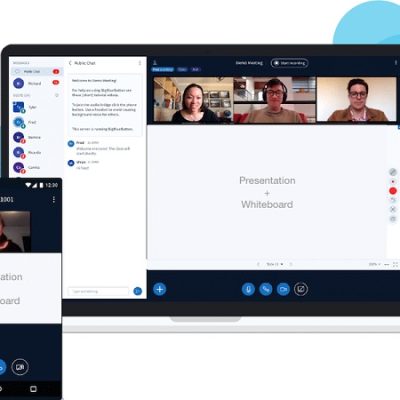
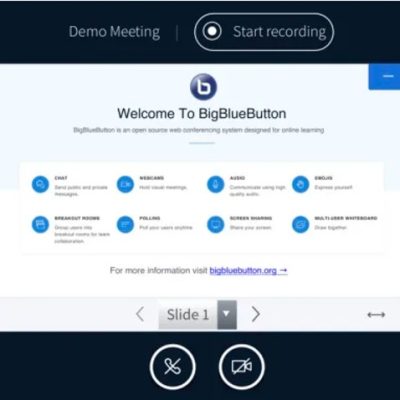
دیدگاهتان را بنویسید
برای نوشتن دیدگاه باید وارد بشوید.